

Antes de empezar, vamos a echar un vistazo a la imagen original. Nos encontramos con un retrato correcto que tiene algunas imperfecciones en la piel.
Vamos a intentar eliminarlas, sin perder su textura.


En primer lugar, abrimos la imagen y duplicamos la capa fondo. Basta con arrastrar la capa al icono nueva capa en la parte inferior derecha de la paleta de capas.
![]() En esta capa, con el Pincel corrector puntual
En esta capa, con el Pincel corrector puntual ![]() , eliminamos los defectos principales de la piel.
, eliminamos los defectos principales de la piel.
Una sugerencia: si aumentamos el Zoom, trabajaremos con mas precisión.
Una vez hechas las correcciones oportunas, establezcemos el modo de fusión de esta capa en "Luz intensa".

Ahora, vamos a Invertir la capa. Para ello, pulsamos Ctrl + I o Imagen> Ajustes> Invertir. A continuación, aplicamos un desenfoque gaussiano seleccionando Filtro> Desenfoque> Desenfoque gaussiano. La aplicación de un filtro de desenfoque a una imagen invertida hará que se vea moldeada. Utilizamos el control deslizante hasta que podamos ver los poros de su rostro.

Ahora vamos a suavizar la piel. Para conseguirlo seleccionamos Filtro> Otros> Paso Alto. Movemos el deslizador hasta que estemos satisfechos con el suavizado. Observaremos cómo aparecen halos y tonos extraños alrededor de los ojos y boca, pero, por ahora, lo vamos a ignorar y nos vamos a centrar en las mejillas, la frente y la nariz.

Añadimos una máscara de capa haciendo clic en el icono Añadir máscara ![]() de la paleta de capas y la rellenamos de negro para ocultar la imagen. Cambiamos el color a blanco, seleccionamos la máscara, elegimos un pincel suave y empezamos a pintar.
de la paleta de capas y la rellenamos de negro para ocultar la imagen. Cambiamos el color a blanco, seleccionamos la máscara, elegimos un pincel suave y empezamos a pintar.
Nota: Al activar la máscara de capa, los colores de la barra de herramientas cambian a los predeterminados: negro y blanco. Usando el pincel, estos colores no pintan de la manera tradicional, sino que el negro incrementa la máscara y el blanco la borra.
Comenzamos por las mejillas, después la frente, la nariz y finalizamos en la barbilla.
Variando el tamaño del pincel en función del área a tratar y el zoom de la imagen, conseguiremos mejores resultados. Si el efecto es demasiado fuerte, bajamos la opacidad del pincel o si nos hemos pasado, pintamos con el color negro para moderar el efecto de suavizado; en realidad lo que hacemos es recuperar parte de la máscara.
Cómo podéis comprobar, con esta técnica, relativamente fácil y rápida, se consiguen unos resultados sorprendentes.

La familia es el corazón de la vida y el fundamento de toda sociedad. Refleja pertenencia, conexión y continuidad. Su fortaleza es una verdadera medida de estabilidad y prosperidad duraderas.02-03-2026.
Participantes: Abierto a todos.
Cuota de inscripción: Gratuita.
Temática principal: La familia. Otras categorías: General, Portafolio, Fotografía deportiva y Sueños a través de IA.
Premios
La gran tumba de la noche
Su negro velo levanta
Para ocultar con el día
La inmensa cumbre estrellada.
Federico García Lorca
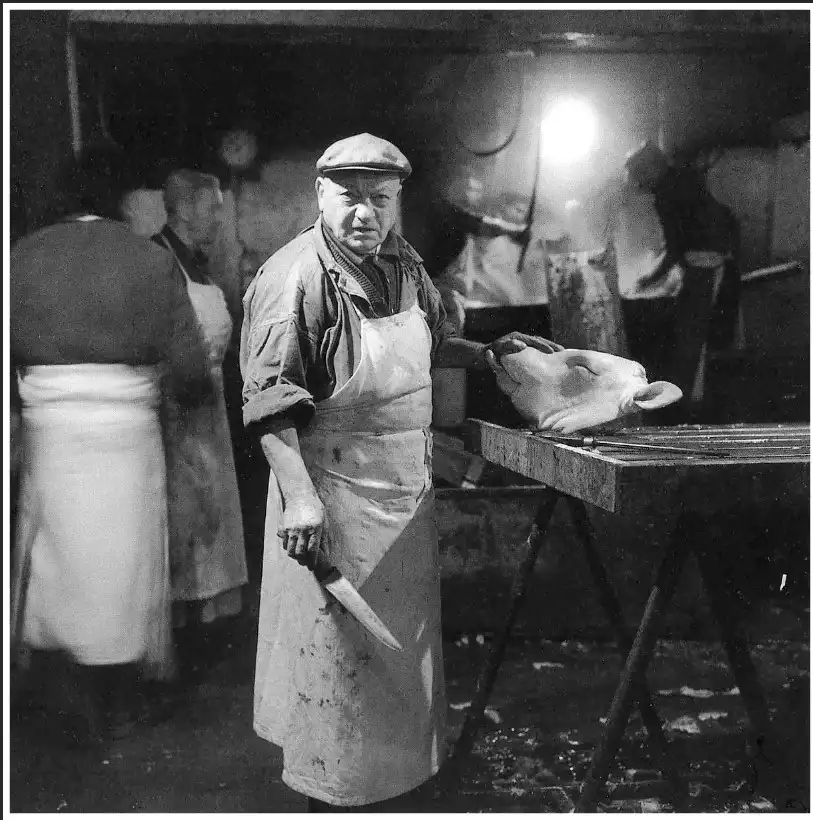
Robert Doisneau: "Tomo fotos de la vida como me gustaría que fuera"
...esperaba a conseguir el instante que buscaba, se acercaba a las personas, a los objetos, retrató el París más distinto y melancólico que podíamos encontrarnos en unas instantáneas en blanco y negro... e hizo historia con un beso.
Fotógrafo del Año 2025 en OPEN: Alex Wides, Italia

Ganadores de los Epson Pano Awards 2025
Los Premios Epson International Pano Awards se han dedicado al arte de la fotografía panorámica y constituyen el concurso más grande del mundo dedicado a este género.